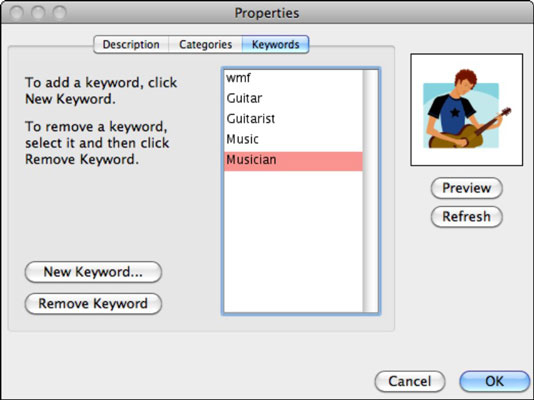Vaizdo įrašai, kuriuos atsisiunčiate į Office 2011 for Mac iš Office Online, patenka į klipų galeriją su numatytosiomis raktinių žodžių žymomis ir automatiškai įtraukiami į kategoriją Parankiniai. Tačiau galite pakeisti numatytąsias kategorijas ir raktinių žodžių žymas, kad atitiktų savo poreikius.
Norėdami pakeisti klipo kategoriją, atlikite šiuos veiksmus:
Pasirinkite klipą klipų galerijoje.
Spustelėkite mygtuką Ypatybės, kad atidarytumėte langą Ypatybės.

Spustelėkite skirtuką Kategorijos.
Jei norite, pažymėkite šalia kategorijų esančius žymimuosius langelius ir panaikinkite jų žymėjimą.
Taip pat galite sukurti naują kategoriją spustelėdami mygtuką Nauja kategorija. Dialogo lange Nauja kategorija įveskite naujos kategorijos pavadinimą ir spustelėkite Gerai, kad grįžtumėte į ypatybių langą.
Spustelėkite Gerai, kad išeitumėte iš ypatybių lango ir grįžtumėte į klipų galeriją su visais atliktais pakeitimais.
Atlikite beveik tuos pačius veiksmus, jei norite nustatyti arba pakeisti pasirinkto klipo raktinių žodžių žymas:
Pasirinkite klipą klipų galerijoje.
Spustelėkite mygtuką Ypatybės, kad atidarytumėte langą Ypatybės.
Norėdami redaguoti raktinius žodžius, spustelėkite skirtuką Raktiniai žodžiai.
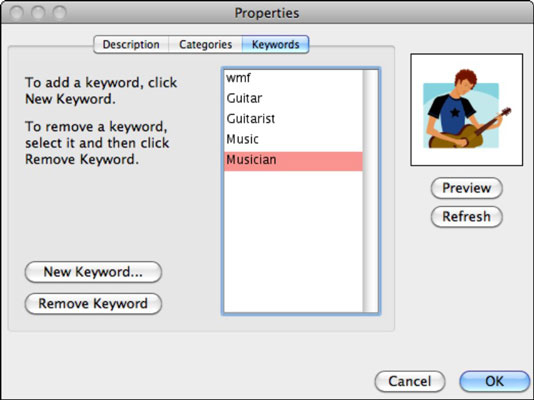
Spustelėkite mygtuką Naujas raktinis žodis, kad pridėtumėte naują raktinį žodį; norėdami pašalinti raktinį žodį, pasirinkite jį sąraše ir spustelėkite mygtuką Pašalinti raktinį žodį.
Visi nauji raktiniai žodžiai, kuriuos pridedate naudodami mygtuką Naujas raktinis žodis, yra pasiekiami raktinių žodžių sąraše, kurį matote šiame lange.
Spustelėkite Gerai, kad išeitumėte iš ypatybių lango ir grįžtumėte į klipų galeriją su pakeitimais.